



超级一键网克是一个网络克隆工具,操作简单,自动化程度非常高,专门为菜鸟量身定做,即使是一个初次接触电脑的菜鸟也可以成为一个网克高手。特别适合网吧、网管人员和网克菜鸟使用,有了它之后,大家就不用再为看不懂网克资料而发愁,更不必再为到处找不到网克软件而担忧了。
1)超级一键网克服务器:
设置超级一键网克服务器端“OnekeySrv”参数,参数包括网络备份、网络恢复、克隆磁盘或分区、是否启用PXE服务、更改服务器IP掩码及其它网克的高级参数设置等。
本示范用OnekeySrv的默认参数进行全盘网克,至于分区网克及网络备份操作也差不多,也是设置超级一键网克服务器端“OnekeySrv”的参数就可以了。
2)客户机:
启动客户机,把客户机设置为网卡启动,不同的机器设置不同,参考主板说明书操作.客户机是全自动的,你只要开机就行了,它会自己完成所有的网克过程,不需要任何操作;
3)ghostRRV:
GHOST服务器已自动启动,等所有客户端均已连接时,按“发送”开始网克。
超级一键网克自定义网克及高级功能:
超级一键网克除了自动网克功能外,还可以自定义网克及其它高级功能,如可作一键恢复单机使用,在进入网克软件时按ESC键就取消自动网克功能并进入高级模式。在这里不再详说,用户请自己体验。非PXE版的网克操作除不是从网卡启动外,所有操作与PXE基本相同。
v5.4.0
1、安装一键恢复 v8.0.0 For DOS 到本地机或客户机(隐藏分区版)
2、安装制作一键网克U盘版及光盘版(ISO).内含网克功能及单机一键恢复简易版
3、万能PXE启动器(支持普通或3COM软盘映象及部分光盘映象的启动)
4、普通软盘映象与3COM映象的相互转换
5、制作启动或非启动光盘ISO文件
6、全自动改客户机机器名、IP、网关等。可用网克伴侣扫描或直接从服务器设置
7、其它功能(可点 [网克高级设置] 选择)
8、PXE网克(独立使用).支持有驱动网克或无驱动网克
9、PXE网克服务器(配套硬盘版或光盘版或U盘版使用)
10、DOS常规网克及多任务网克(内置DOS客户端)
11、PE常规网克及多任务网克(外置PE客户端,可到官方网下载)
12、远程批量安装XP及WIN7系统(包括GHO安装及原版安装)
13、安装一键网克硬盘版到客户机(隐藏分区版)
14、安装一键网克硬盘版到本地机(隐藏分区版或非隐藏分区版)
v5.0.0
1)增加了大量网卡驱动,支持绝大多数的网卡;
2)增加了共享网克功能;
3)增加从客户端直接选择GHO文件功能,
突破了不同客户机不能同时网克不同GHO的瓶颈;
5)增加了软件的自动性及人性化,所有服务器设置全部由软件自动完成,
不必人工干预,并且退出软件后自动恢复原来的设置.更适合不会网克的人使用;
6)把PXE版、硬盘版、光盘版及U盘版整合在一起.增加自动安装到U盘的功能;
7)修改部份原有的功能进行了优化,兼容性更强.
1、配置tftpd32
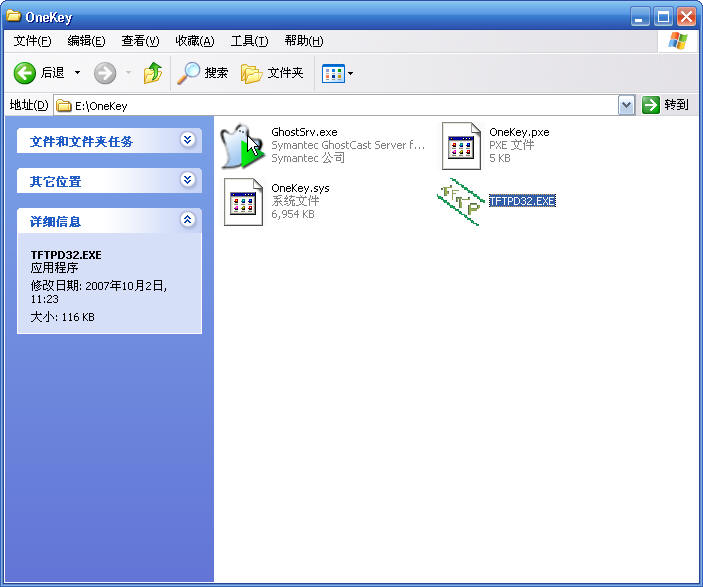
解压超级一键网克到服务器的任意盘,比如E盘,双击TFTPD32.EXE,关闭防火墙,或者在应用规则里设为允许访问网络。最好关掉,否则下面你要点若干次允许。点DHCP server标签,这里有几个地方要填一下,当前目录和server不要填,程序自动判断。IP地址池随便填,但要注意不要跟服务器的IP地址冲突,当然要符合规则,瞎填也不行,不会填的话就照着我那样,IP地址的最后一位数字比服务器的大1就行了。^-^ 地址池大小:255。启动文件名:onekey.pxe。子网掩码:255.255.255.0。其它配置全部默认,填好以后单击保存。搞定!

2、配置GhostSrv双击GhostSrv.exe,启动GhostSrv。会话名称填cjyj,大小写不限。选择创建映像,点下面的浏览选择镜像文件名称和保存位置。弄好后点接受客户端,至此,服务器上的操作告一段落。下面该去操作母盘机了。
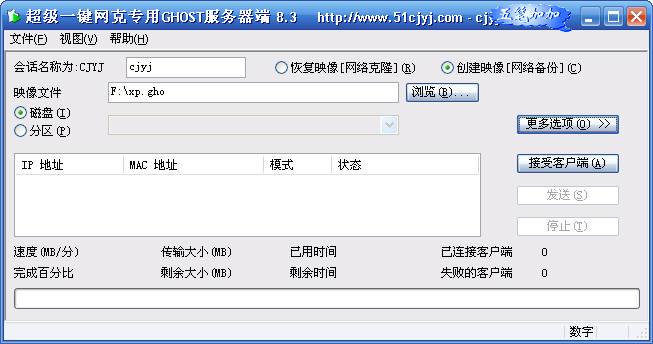
3、配置母盘机启动母盘机(我自己起的名字^_^),进入bios设定,不会进bios?呵呵,那你也不必学网克了。设定为pxe启动。参看各主板说明书,一般的选项为boot from LAN,当然不同的主板可能叫法不一样。保存退出。重启到进入选择网卡驱动界面(为了方便截图,我是在虚拟机里运行的,实际机器上操作完全相同)。
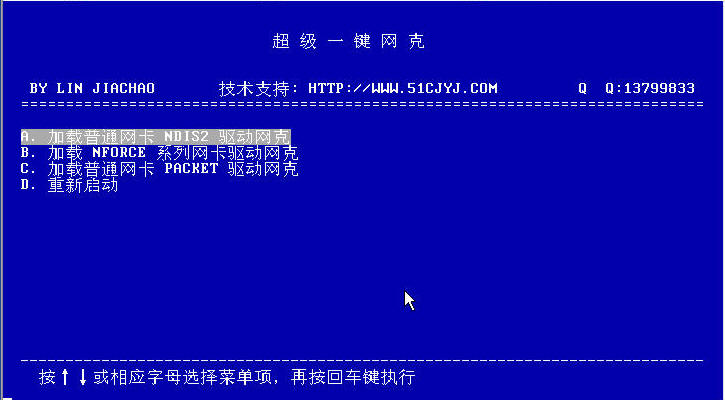
按字母键或按方向键选择加载网卡驱动,如果你不确定哪个驱动的话可以多试两次,如果网卡驱动加载不正确的话,有时候也可以进行网克,但速度肯定会很慢。选择好网卡驱动后进入网克界面。
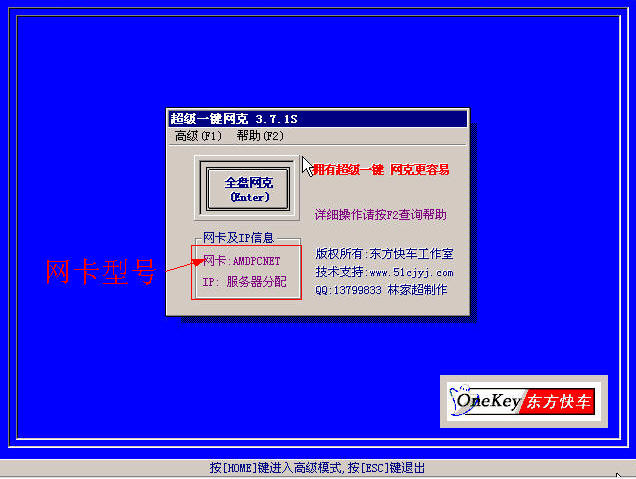
用鼠标单击高级菜单或直接按HOME进入高级模式,
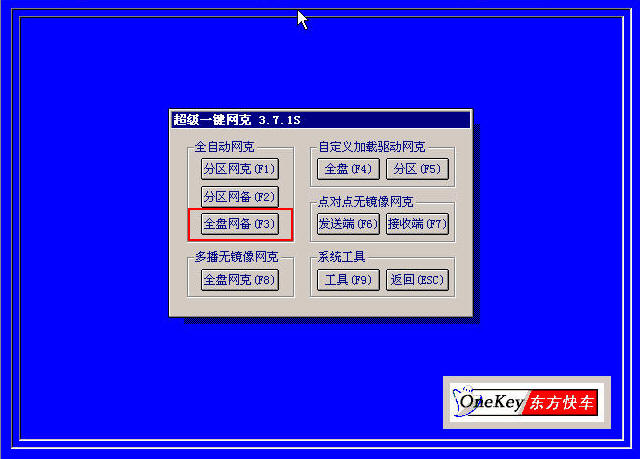
然后单击全盘网备,点确定后自动进入ghost界面进行网络备份,
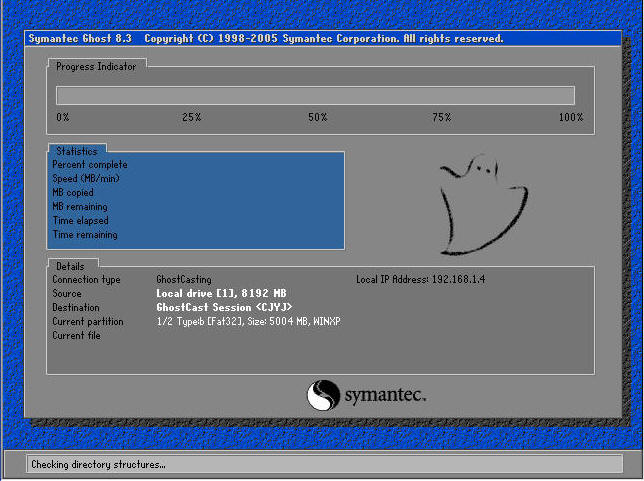
这时候ghost服务器端也会对备份进度进行同步显示。
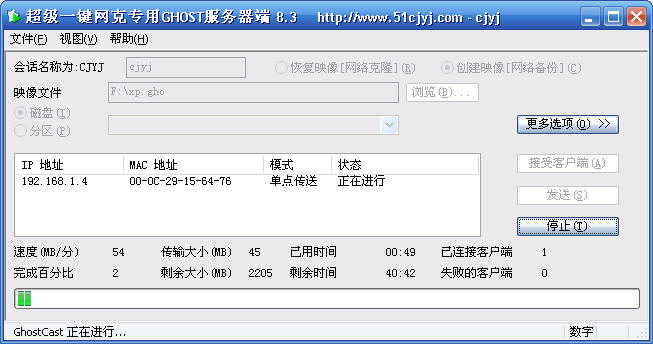
耐心等待备份完成即可。网克完成后母盘机自动重新启动,实际上这时候母盘机已经完成使命可以关机了。服务器端显示传送完成(如图)。
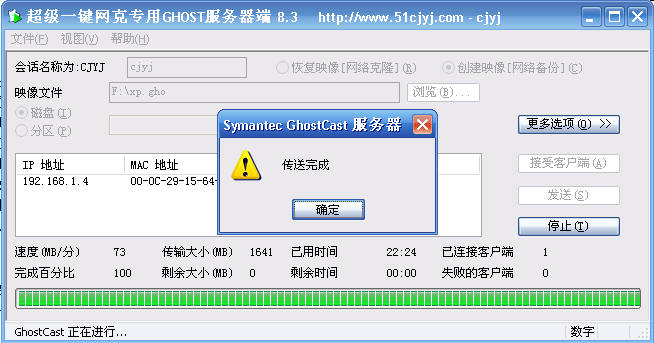
完成后进入你进入你选择的镜像文件保存位置看一下,ghost文件是不是乖乖的躺在那了?
第二步、开始网克。
1、配置tftpd32呵呵,如果你刚才网备的时候配置好的话,这时候就已经无须再配置了,所有的配置都已经写入服务器电脑的注册表了。直接进入下一步。
2、配置GhostSrv会话名称不变,选择恢复映像,点下面的浏览找到刚才备份好的ghost文件。下面的单选框选磁盘,当然你如果只想对某个分区进行网克的话也可以点下面的分区,然后在后面选择分区。完成后点接受客户端等待客户端连接。
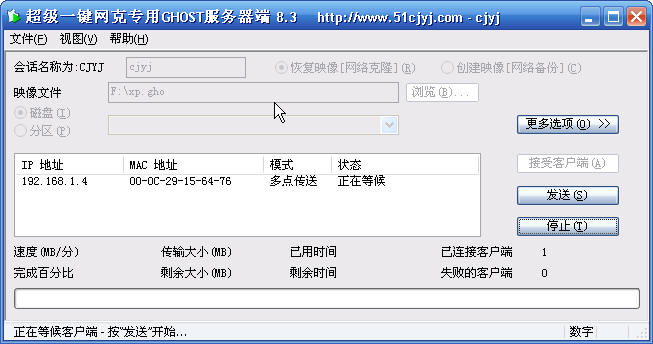
3、配置客户机启动客户机进入网克界面,步骤同网备一样,不再赘述。因为进行的是全盘网克,所以客户机的硬盘不必事先分区,直接网克即可,网克完成后同母盘完全一样。进入网克界面后直接按ENTER键进行全盘网克。
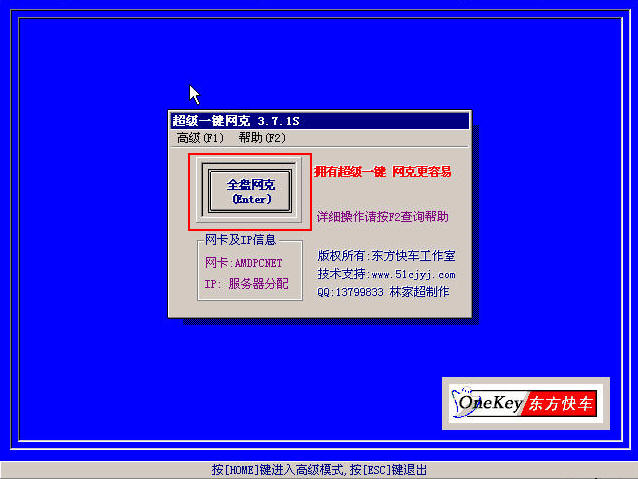
如果你开始选择的是对分区进行网克的话,就按HOME键进入高级模式然后选择分区网克即可。这时候要选择网克认证码,说要到作者的论坛去查询,这里就让大家省事了,认证码是27214,大家事先要把客户机的时间调到2007年9月,否则显示认证码不正确。当然大家没事的时候去这个论坛看看也是可以的,就当是支持作者了^_^。输入正确后客户机自动进入ghost界面,
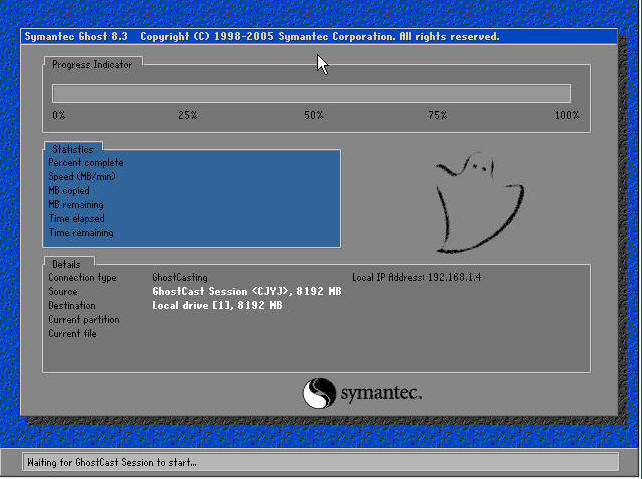
同时服务器端会显示客户机已经连接处于等待状态。

70KB / 03-27
系统其他
下载
21.5M / 02-01
游戏补丁
下载
231KB / 09-26
系统优化
下载 兄弟control center4打印机驱动
硬件驱动 / 134.3M
下载
1
兄弟control center4打印机驱动
硬件驱动 / 134.3M
下载
1
 p2psearcher3.5绿色免费版
搜索查找 / 1.5M
下载
2
p2psearcher3.5绿色免费版
搜索查找 / 1.5M
下载
2
 bluetooth外围设备驱动程序
硬件驱动 / 12.7M
下载
3
bluetooth外围设备驱动程序
硬件驱动 / 12.7M
下载
3
 Vista Start Menu Free更换系统开始菜单v.3.88 绿色多语版
系统优化 / 9.4M
下载
4
Vista Start Menu Free更换系统开始菜单v.3.88 绿色多语版
系统优化 / 9.4M
下载
4
 UUID Factory(电脑uuid识别码生成工具)V2.2.0.3310 绿色版
系统其他 / 2.0M
下载
5
UUID Factory(电脑uuid识别码生成工具)V2.2.0.3310 绿色版
系统其他 / 2.0M
下载
5
 ExeWatch(可执行文件监视工具)V1.30 绿色版
系统其他 / 203KB
下载
6
ExeWatch(可执行文件监视工具)V1.30 绿色版
系统其他 / 203KB
下载
6
 CrystalDiskInfo磁盘检测工具中文绿色版v7.5.0
磁盘工具 / 14M
下载
7
CrystalDiskInfo磁盘检测工具中文绿色版v7.5.0
磁盘工具 / 14M
下载
7
 微软Microsoft Visual C++ 2015SP1(x64) 64位运行库
硬件驱动 / 13.7M
下载
8
微软Microsoft Visual C++ 2015SP1(x64) 64位运行库
硬件驱动 / 13.7M
下载
8
 红米Pro驱动官方版
硬件驱动 / 18.4M
下载
9
红米Pro驱动官方版
硬件驱动 / 18.4M
下载
9
 测试电脑周围噪音分贝的免费软件v1.0 绿色版
系统其他 / 141KB
下载
10
测试电脑周围噪音分贝的免费软件v1.0 绿色版
系统其他 / 141KB
下载
10
140.5M / 09-05
 立即下载
立即下载
76.4M / 03-25
 立即下载
立即下载
55M / 06-05
 立即下载
立即下载
88.7M / 04-13
 立即下载
立即下载
900.9M / 03-02
 立即下载
立即下载
96.2M / 07-06
 立即下载
立即下载
311.2M / 07-06
 立即下载
立即下载
335M / 07-06
 立即下载
立即下载
200M / 07-06
 立即下载
立即下载
413.8M / 07-06
 立即下载
立即下载
480.3M / 01-03
 立即下载
立即下载
768.9M / 08-19
 立即下载
立即下载
165.4M / 09-05
 立即下载
立即下载
131.8M / 04-13
 立即下载
立即下载
195.6M / 03-03
 立即下载
立即下载
45.6M / 09-08
 立即下载
立即下载
665.2M / 07-06
 立即下载
立即下载
2.84G / 07-06
 立即下载
立即下载
93M / 07-06
 立即下载
立即下载
338.3M / 07-06
 立即下载
立即下载
959.8M / 12-24
 立即下载
立即下载 312M / 07-30
 立即下载
立即下载 1.38G / 07-26
 立即下载
立即下载 109.8M / 06-03
 立即下载
立即下载 142M / 01-08
 立即下载
立即下载 1.2M / 11-23
 立即下载
立即下载 548.8M / 04-13
 立即下载
立即下载 1.6M / 04-13
 立即下载
立即下载 1.48G / 03-18
 立即下载
立即下载 646.6M / 03-03
 立即下载
立即下载 401.9M / 01-06
 立即下载
立即下载 1.89G / 12-19
 立即下载
立即下载 110.5M / 09-05
 立即下载
立即下载 33.4M / 09-05
 立即下载
立即下载 60M / 04-29
 立即下载
立即下载 254M / 04-25
 立即下载
立即下载 659M / 04-23
 立即下载
立即下载 253.4M / 12-08
 立即下载
立即下载 253M / 12-08
 立即下载
立即下载 1.19G / 11-16
 立即下载
立即下载 118.2M / 01-06
 立即下载
立即下载 488.3M / 06-04
 立即下载
立即下载 369M / 09-22
 立即下载
立即下载 181.5M / 09-22
 立即下载
立即下载 201.2M / 09-05
 立即下载
立即下载 248.9M / 12-08
 立即下载
立即下载 248.9M / 12-08
 立即下载
立即下载 100.6M / 03-06
 立即下载
立即下载 148.9M / 03-06
 立即下载
立即下载 1.12G / 07-06
 立即下载
立即下载 126.7M / 02-04
 立即下载
立即下载 1.76G / 09-22
 立即下载
立即下载 1.92G / 04-17
 立即下载
立即下载 201.5M / 04-13
 立即下载
立即下载 7.31G / 07-01
 立即下载
立即下载 94.3M / 07-06
 立即下载
立即下载 2.48G / 07-06
 立即下载
立即下载 7.63G / 07-06
 立即下载
立即下载 1M / 07-06
 立即下载
立即下载 778.1M / 07-06
 立即下载
立即下载 1.40G / 12-19
 立即下载
立即下载 72M / 07-06
 立即下载
立即下载 548.7M / 07-06
 立即下载
立即下载 1.00G / 07-06
 立即下载
立即下载 9.13G / 07-06
 立即下载
立即下载 126.2M / 07-06
 立即下载
立即下载 72M / 07-06
 立即下载
立即下载 105.1M / 07-06
 立即下载
立即下载 132M / 07-06
 立即下载
立即下载 132M / 07-06
 立即下载
立即下载